جریان نفت-آب از طریق یک روزنه – یک مدل جمعیت قطره ای
معرفی
این مثال جریان آشفته یک تعلیق نفت-آب را از طریق یک روزنه در نظر می گیرد. قطرات روغن در اثر تنش های آشفته در حین عبور سوسپانسیون از دهانه به قطرات کوچکتر تقسیم می شوند. هدف این مدل ردیابی توزیع اندازه قطرات است. توزیع اندازه قطرات به پنج جمعیت قطرات با قطرهای مختلف تفکیک شده است. این مدل از مدل مخلوط انتقال فاز، جریان آشفته، رابط چندفیزیکی k – ε برای محاسبه میدان جریان و انتقال جمعیتهای مختلف قطرات استفاده میکند.
تعریف مدل
سیستم تعلیق آب- روغن از طریق لوله ای به شعاع 5 سانتی متر جریان می یابد. لوله شامل روزنه ای به شعاع 1 سانتی متر است. مقطعی از لوله که به عنوان هندسه مدل در نظر گرفته می شود 60 سانتی متر طول دارد و دهانه آن در فاصله 15 سانتی متری از مرز ورودی قرار دارد. جریان به صورت محوری متقارن فرض می شود. برای نمایش گرافیکی هندسه به شکل 1 زیر مراجعه کنید .
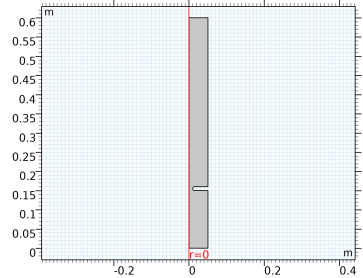
شکل 1: مقطع هندسه مدل متقارن محوری که از یک لوله با روزنه تشکیل شده است.
میدان جریان ثابت برای مخلوط با استفاده از رابط جریان آشفته، k – ε محاسبه می شود . گره کوپلینگ چندفیزیکی مدل مخلوط، میدان های سرعت فازهای پراکنده را از میدان جریان مخلوط محاسبه می کند. این میدانهای سرعت فاز پراکنده برای انتقال جمعیتهای قطره در رابط فاز انتقال استفاده میشوند که در این مورد برای حل کسر حجمی s i از پنج اندازه قطره (قطر) مختلف تنظیم شده است. قطرها در جمعیت های با کسر حجمی s 1 , … , s 5 d 0 / 4 , d 0 / 2 , d 0 , 2 انتخاب می شوند.d 0 و 4 d 0 به ترتیب، که در آن قطر d 0 ورودی مدل است. قطر d 0 در این مورد 0.5 میلی متر در نظر گرفته می شود.
تجزیه قطرات به صورت زیر مدلسازی میشود: حداکثر اندازه قطرات پایدار d max با استفاده از رابطه تخمین زده میشود
(1)
که σ نشان دهنده کشش سطحی (در نظر گرفته شده 0.03 N/m)، ρc چگالی فاز پیوسته، و ε نرخ اتلاف انرژی جریان است. این رابطه را می توان با این فرض که قطره ای شکسته می شود زمانی که عدد قطره وبر بزرگتر از عدد وبر بحرانی باشد استخراج کرد . عدد وبر برای یک قطره با قطر d با تعریف می شود
(2)
در اینجا Δ u اختلاف سرعت جریان در قطره است. با استفاده از رابطه
(3)
بین Δu و ε، که با فرض تلاطم همسانگرد همگن معتبر است، و با تنظیم عدد بحرانی وبر روی 1، رابطه در معادله 1 در حال حاضر به شرح زیر است. برای به دست آوردن عبارتی برای سرعت شکست قطرات، فرض می شود که نرخ شکستن قطرات جمعیت با قطرات با قطر d i با زمان اتلاف آشفته τ نسبت معکوس و با اختلاف نسبی بین حجم ها متناسب است. (d i ) 3 / (6π) و (d max ) 3 /(6 π) ، هر زمان که di بزرگتر از d max است . این منجر به یک فرورفتگی جرمی در معادله حفاظت برای جمعیت قطرات با قطر d i شکل میشود.
(4)
که ρd چگالی فاز پراکنده است . از آنجایی که جرم حفظ می شود، از آنجایی که ادغام در نظر گرفته نمی شود، و همانطور که فرض می شود قطرات قطر d i به قطراتی با قطر d i -1 = d i / 2 تجزیه می شوند ، منبع جرم کل جمعیت قطرات با قطر d i توسط
(5)
بعلاوه R 1 و R 6 صفر در نظر گرفته می شوند: کوچکترین قطرات به قطرات کوچکتر تجزیه نمی شوند و هیچ قطره بزرگتری وجود ندارد که به قطراتی با قطر 4 d 0 تجزیه شود .
چگالی و ویسکوزیته فازهای پیوسته و پراکنده از مواد نفتی آب، مایع و ترانسفورماتور از پایگاه داده مواد COMSOL گرفته شده است.
میدان جریان برای سه مقدار مختلف سرعت جریان، که از سه نرخ جریان جرم کل مختلف محاسبه میشود، حل میشود: 1 کیلوگرم بر ثانیه، 5 کیلوگرم بر ثانیه، و 10 کیلوگرم بر ثانیه. کسر حجمی فاز پراکنده در ورودی 0.05 است که بر روی کسر حجمی ورودی s i 0 جمعیت های مختلف قطرات به صورت زیر توزیع می شود:
(6)
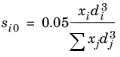
که در آن x i کسری از چگالی عدد ورودی کل است که با x 1 = x 5 = 0.1، x 2 = x 4 = 0.2، و x 3 = 0.4 به دست می آید.
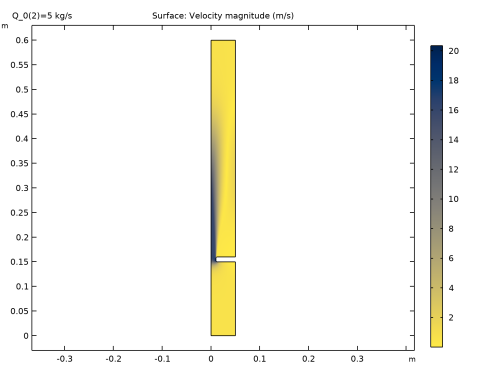
شکل 2: بزرگی میدان سرعت متوسط حجم مخلوط برای سرعت جریان جرمی 5 کیلوگرم بر ثانیه.
نتایج و بحث
در شکل 2 بزرگی میدان سرعت متوسط حجم مخلوط برای دبی جرمی 5 کیلوگرم بر ثانیه رسم شده است. مشاهده می شود که مخلوط روغن و آب با عبور از روزنه شتاب می گیرد و جریان متلاطم تر می شود. هیچ منبع جرمی برای فاز پراکنده در سیستم وجود ندارد، بنابراین کسر حجمی قطرات روغن کمابیش در سراسر لوله ثابت می ماند. با این حال، به دلیل تنشهای متلاطم، کسر حجمی جمعیتهای قطره به طور قابلتوجهی با جریان مخلوط از طریق لوله تغییر میکند.
.
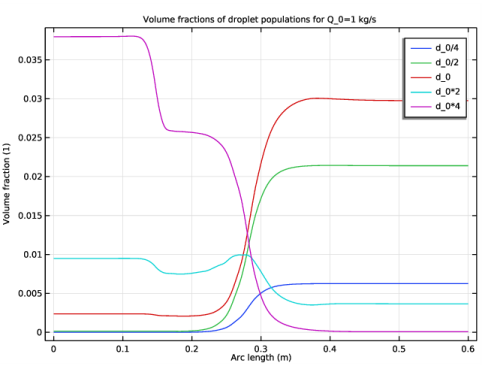
شکل 3: کسر حجمی پنج جمعیت قطره در امتداد خط مرکزی لوله برای سرعت جریان جرمی 1 کیلوگرم بر ثانیه. اندازه متوسط قطرات روغن با عبور مخلوط آب و روغن از دهانه کاهش می یابد.
در شکل 3کسر حجمی پنج جمعیت قطره در امتداد خط مرکزی لوله برای سرعت جریان جرمی 1 کیلوگرم بر ثانیه رسم می شود. نمودار نشان می دهد که توزیع اندازه قطرات تا زمانی که مخلوط به روزنه نرسد تغییر نمی کند. هنگامی که مخلوط به روزنه می رسد، کسر حجمی جمعیت با بزرگترین قطرات شروع به کاهش می کند، که نشان می دهد بزرگترین قطرات به قطرات کوچکتر تقسیم می شوند و تا زمانی که تمام بزرگترین قطرات شکسته شوند کاهش می یابد. به طور مشابه، جمعیت دومین قطرات بزرگ با عبور مخلوط از دهانه کاهش می یابد. با این حال، جمعیت هایی با سه اندازه کوچکتر قطرات، همگی افزایش می یابند. این بدان معنی است که همانطور که انتظار می رود، پس از عبور مخلوط از دهانه، اندازه متوسط قطرات روغن کاهش یافته است. برای دبی جرمی بالاتر،شکل 4 که کسر حجمی جمعیت را برای سرعت جریان جرمی 10 کیلوگرم بر ثانیه نشان میدهد، نشان میدهد که واقعاً چنین است: کسرهای حجمی همه جمعیتهای قطره با عبور مخلوط از دهانه ناپدید میشوند، به جز جمعیت با کوچکترین قطرات
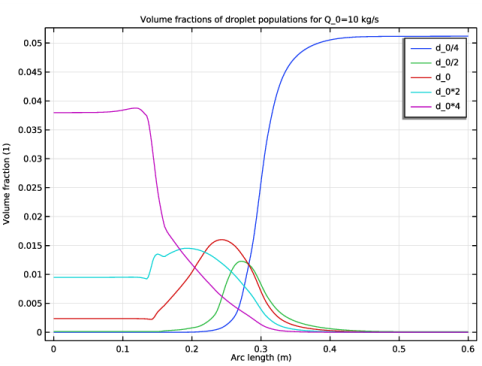
شکل 4: کسر حجمی پنج جمعیت قطره در امتداد خط مرکزی لوله برای سرعت جریان جرمی 10 کیلوگرم بر ثانیه. فقط جمعیتی با کوچکترین اندازه قطرات بعد از روزنه باقی می ماند.
ارجاع
1. MJ van der Zande و WMGT van den Broek, The Effect of Tubing and Choke Valve on Oil-Droplet Break up , مجموعه مقالات اولین کنفرانس آمریکای شمالی در فناوری چند فازی, Banff, کانادا, 10-11 ژوئن 1998, pp. 89-100.
مسیر کتابخانه برنامه: CFD_Module/Multiphase_Flow/droplet_population_model
دستورالعمل های مدل سازی
از منوی File ، New را انتخاب کنید .
جدید
در پنجره جدید ، روی  Model Wizard کلیک کنید .
Model Wizard کلیک کنید .
مدل جادوگر
1 | در پنجره Model Wizard ، روی |
2 | در درخت Select Physics ، Fluid Flow>Multiphase Flow>Phase Transport Mixture Model>Turbulent Flow>Turbulent Flow k- ε را انتخاب کنید . |
3 | روی افزودن کلیک کنید . |
4 |
5 | در درخت انتخاب مطالعه ، General Studies>Stationary را انتخاب کنید . |
6 |
تعاریف جهانی
پارامترهای 1
1 | در پنجره Model Builder ، در قسمت Global Definitions روی Parameters 1 کلیک کنید . |
2 | در پنجره تنظیمات برای پارامترها ، بخش پارامترها را پیدا کنید . |
3 |
4 | به پوشه Application Libraries مدل بروید و روی فایل droplet_population_model_parameters.txt دوبار کلیک کنید . |
تعاریف
متغیرهای 1
1 | در نوار ابزار صفحه اصلی ، روی |
2 | در پنجره تنظیمات برای متغیرها ، بخش متغیرها را پیدا کنید . |
3 |
4 | به پوشه Application Libraries مدل بروید و روی فایل droplet_population_model_variables.txt دوبار کلیک کنید . |
هندسه 1
مستطیل 1 (r1)
1 | در نوار ابزار Geometry ، روی |
2 | در پنجره تنظیمات برای Rectangle ، بخش Size and Shape را پیدا کنید . |
3 | در قسمت متن Width ، r_pipe را تایپ کنید . |
4 | در قسمت متن ارتفاع ، h_pipe را تایپ کنید . |
مستطیل 2 (r2)
1 | در نوار ابزار Geometry ، روی |
2 | در پنجره تنظیمات برای Rectangle ، بخش Size and Shape را پیدا کنید . |
3 | در قسمت متن Width ، r_pipe-r_orifice را تایپ کنید . |
4 | در قسمت متن ارتفاع ، h_orifice را تایپ کنید . |
5 | قسمت Position را پیدا کنید . در قسمت متن r ، r_orifice را تایپ کنید . |
6 | در قسمت متن z ، h_orifice_pos را تایپ کنید . |
تفاوت 1 (dif1)
1 | در نوار ابزار Geometry ، روی |
2 | فقط شی r1 را انتخاب کنید. |
3 | در پنجره تنظیمات برای تفاوت ، بخش تفاوت را پیدا کنید . |
4 | زیربخش اشیاء را برای تفریق پیدا کنید . برای انتخاب دکمه ضامن |
5 | فقط شی r2 را انتخاب کنید. |
فیله 1 (fil1)
1 | در نوار ابزار Geometry ، روی |
2 | در شیء dif1 ، فقط نقاط 3 و 4 را انتخاب کنید. |
3 | در پنجره تنظیمات برای Fillet ، بخش Radius را پیدا کنید . |
4 | در قسمت متن Radius ، 0.003 را تایپ کنید . |
5 |
مواد را اضافه کنید
1 | در نوار ابزار Home ، روی |
2 | به پنجره Add Material بروید . |
3 | در درخت، Built-in>Water, liquid را انتخاب کنید . |
4 | روی Add to Component در نوار ابزار پنجره کلیک کنید . |
5 | در درخت، Liquids and Gases>Liquids>Transformer oil را انتخاب کنید . |
6 | روی Add to Component در نوار ابزار پنجره کلیک کنید . |
7 | در نوار ابزار Home ، روی |
مواد
روغن ترانسفورماتور (mat2)
فقط دامنه 1 را انتخاب کنید.
جریان آشفته، K- ε (SPF)
1 | در پنجره Model Builder ، در قسمت Component 1 (comp1) روی Turbulent Flow، k- ε (spf) کلیک کنید . |
2 | در پنجره تنظیمات برای جریان آشفته ، k- ε ، بخش Physical Model را پیدا کنید . |
3 | چک باکس Include gravity را انتخاب کنید . |
مقادیر اولیه 1
1 | در پنجره Model Builder ، در قسمت Component 1 (comp1)>Turbulent Flow، k- ε (spf) روی مقادیر اولیه 1 کلیک کنید . |
2 | در پنجره تنظیمات برای مقادیر اولیه ، قسمت مقادیر اولیه را پیدا کنید . |
3 | بردار u را به صورت مشخص کنید |
0 | r |
u_0 | z |
ورودی 1
1 | در نوار ابزار Physics ، روی |
2 | فقط مرز 2 را انتخاب کنید. |
3 | در پنجره تنظیمات برای ورودی ، بخش Velocity را پیدا کنید . |
4 | در قسمت متنی U 0 ، u_0 را تایپ کنید . |
خروجی 1
1 | در نوار ابزار Physics ، روی |
2 | فقط مرز 3 را انتخاب کنید. |
انتقال فاز (PHTR)
1 | در پنجره Model Builder ، در قسمت Component 1 (comp1) روی Phase Transport (phtr) کلیک کنید . |
2 | در پنجره تنظیمات برای انتقال فاز ، روی قسمت Dependent Variables کلیک کنید . |
3 | در قسمت متنی Number of Phases عدد 6 را تایپ کنید . |
4 | قسمت Phases را بیابید . از لیست محدودیت حجمی ، s6 را انتخاب کنید . |
مقادیر اولیه 1
1 | در پنجره Model Builder ، در قسمت Component 1 (comp1)>Phase Transport (phtr) روی مقادیر اولیه 1 کلیک کنید . |
2 | در پنجره تنظیمات برای مقادیر اولیه ، قسمت مقادیر اولیه را پیدا کنید . |
3 | در قسمت متنی s 0,s1 ، s1_0 را تایپ کنید . به همین ترتیب، s2_0 ، s3_0 ، s4_0 و s5_0 را به ترتیب در فیلدهای متنی بعدی تایپ کنید. |
منبع انبوه 1
1 | در نوار ابزار Physics ، روی |
2 | فقط دامنه 1 را انتخاب کنید. |
3 | در پنجره تنظیمات برای منبع انبوه ، بخش منبع انبوه را پیدا کنید . |
4 | در قسمت متنی qs s1 ، R2 را تایپ کنید . |
5 | در قسمت متنی qs s2 ، R3-R2 را تایپ کنید . |
6 | در قسمت متنی qs s3 ، R4-R3 را تایپ کنید . |
7 | در قسمت متنی qs s4 ، R5-R4 را تایپ کنید . |
8 | در قسمت متنی qs s5 ، -R5 را تایپ کنید . |
خروجی 1
1 | در نوار ابزار Physics ، روی |
2 | فقط مرز 3 را انتخاب کنید. |
کسری جلدی 1
1 | در نوار ابزار Physics ، روی |
2 | فقط مرز 2 را انتخاب کنید. |
3 | در پنجره تنظیمات Volume Fraction ، بخش Volume Fraction را پیدا کنید . |
4 | کادر Phase s1 را انتخاب کنید . |
5 | در قسمت متنی s 0,s1 ، s1_0 را تایپ کنید . |
6 | دو مرحله آخر را برای فازهای باقیمانده تکرار کنید: چک باکس ها را انتخاب کنید و به ترتیب s2_0 ، s3_0 ، s4_0 و s5_0 را در فیلدهای متنی تایپ کنید. |
چند فیزیک
مخلوط مدل 1 (mfmm1)
1 | در پنجره Model Builder ، در قسمت Component 1 (comp1)>Multiphysics روی Mixture Model 1 (mfmm1) کلیک کنید . |
2 | در پنجره تنظیمات برای مدل مخلوط ، بخش Physical Model را پیدا کنید . |
3 | از لیست فاز پراکنده ، قطرات/حبابهای مایع را انتخاب کنید . |
4 | از لیست مدل Slip ، Schiller-Naumann را انتخاب کنید . |
5 | از لیست مدل ویسکوزیته مخلوط ، میانگین حجم را انتخاب کنید . |
6 | قسمت Continuous Phase Properties را پیدا کنید . از لیست فاز پیوسته ، آب، مایع (mat1) را انتخاب کنید . |
7 | قسمت Dispersed Phase 1 Properties را پیدا کنید . از لیست Phase s1 ، روغن ترانسفورماتور (mat2) را انتخاب کنید . |
8 | در قسمت متنی d s1 ، d_0/4 را تایپ کنید . |
9 | دو مرحله آخر را برای فازهای پراکنده باقی مانده تکرار کنید: روغن ترانسفورماتور را به عنوان ماده انتخاب کنید و قطر قطرات فازهای مختلف را به ترتیب روی d_0/2 ، d_0 ، d_0*2 و d_0*4 قرار دهید . |
مش 1
1 | در پنجره Model Builder ، در قسمت Component 1 (comp1) روی Mesh 1 کلیک کنید . |
2 | در پنجره تنظیمات مش ، قسمت Physics-Controlled Mesh را پیدا کنید . |
3 | از لیست اندازه عنصر ، Fine را انتخاب کنید . |
مطالعه 1
مرحله 1: ثابت
1 | در پنجره Model Builder ، در بخش مطالعه 1 ، روی Step 1: Stationary کلیک کنید . |
2 | در پنجره تنظیمات برای Stationary ، برای گسترش بخش Study Extensions کلیک کنید . |
3 | کادر بررسی جارو کمکی را انتخاب کنید . |
4 |
5 | در جدول تنظیمات زیر را وارد کنید: |
نام پارامتر | لیست مقادیر پارامتر | واحد پارامتر |
Q_0 (نرخ جریان انبوه) | 1 5 10 | کیلوگرم بر ثانیه |
6 | در نوار ابزار صفحه اصلی ، |
نتایج
گروه طرح 1 بعدی 7
1 | در نوار ابزار صفحه اصلی ، روی |
2 | در پنجره Settings for 1D Plot Group ، بخش Data را پیدا کنید . |
3 | از لیست انتخاب پارامتر (Q_0) ، از لیست را انتخاب کنید . |
4 | در لیست مقادیر پارامتر (Q_0 (kg/s)) ، 1 را انتخاب کنید . |
5 | برای گسترش بخش عنوان کلیک کنید . از لیست نوع عنوان ، دستی را انتخاب کنید . |
6 | در قسمت متن عنوان ، کسر حجمی جمعیت قطرات را برای Q_0=1 کیلوگرم بر ثانیه تایپ کنید . |
نمودار خطی 1
1 | در نوار ابزار 1D Plot Group 7 ، روی |
2 | فقط مرز 1 را انتخاب کنید. |
3 | در پنجره تنظیمات برای نمودار خط ، بخش y-Axis Data را پیدا کنید . |
4 | در قسمت متن Expression ، s1 را تایپ کنید . |
5 | برای گسترش بخش Legends کلیک کنید . تیک Show legends را انتخاب کنید . |
6 | از فهرست Legends ، Manual را انتخاب کنید . |
7 | در جدول تنظیمات زیر را وارد کنید: |
افسانه ها |
d_0/4 |
نمودار خط 2
1 | روی Line Graph 1 کلیک راست کرده و Duplicate را انتخاب کنید . |
2 | در پنجره تنظیمات برای نمودار خط ، بخش y-Axis Data را پیدا کنید . |
3 | در قسمت متن Expression ، s2 را تایپ کنید . |
4 | قسمت Legends را پیدا کنید . در جدول تنظیمات زیر را وارد کنید: |
افسانه ها |
d_0/2 |
نمودار خطی 3-5
چهار دستورالعمل قبلی را برای سه فاز باقیمانده تکرار کنید: نمودار خط قبلی را کپی کنید، قسمت متن Expression در بخش y-Axis Data را به ترتیب روی s3_0 ، s4_0 و s5_0 قرار دهید و تنظیمات مربوط به افسانه ها را مطابق با آن تغییر دهید. و سپس، به عنوان آخرین مرحله برای تولید شکل 3 :
نمودار خط 3
1 | در پنجره Model Builder ، روی Line Graph 3 کلیک کنید . |
2 | در نوار ابزار 1D Plot Group 7 ، روی |
سرعت (spf)
دستورالعمل های زیر نموداری را ایجاد می کند که به عنوان تصویر کوچک مدل استفاده می شود.
انقلاب 2 بعدی 2
1 | در پنجره Model Builder ، گره Results>Datasets را گسترش دهید . |
2 | روی Results>Datasets کلیک راست کرده و Revolution 2D را انتخاب کنید . |
3 | در پنجره تنظیمات برای Revolution 2D ، بخش Data را پیدا کنید . |
4 | از لیست Dataset ، Exterior Walls را انتخاب کنید . |
5 | برای گسترش بخش Revolution Layers کلیک کنید . در قسمت متن زاویه شروع ، -90 را تایپ کنید . |
6 | در قسمت نوشتار زاویه انقلاب ، 225 را تایپ کنید . |
سطح
1 | در پنجره Model Builder ، گره Results>Velocity، 3D (spf) را گسترش دهید ، سپس روی Surface کلیک کنید . |
2 | در پنجره تنظیمات برای Surface ، بخش Coloring and Style را پیدا کنید . |
3 | از لیست Coloring ، Uniform را انتخاب کنید . |
4 | از لیست رنگ ، خاکستری را انتخاب کنید . |
5 | برای گسترش بخش عنوان کلیک کنید . از لیست نوع عنوان ، هیچکدام را انتخاب کنید . |
6 | قسمت Data را پیدا کنید . از لیست Dataset ، Revolution 2D 2 را انتخاب کنید . |
ساده 1
1 | در پنجره Model Builder ، روی Velocity، 3D (spf) کلیک راست کرده و Streamline را انتخاب کنید . |
2 | در پنجره تنظیمات برای Streamline ، بخش Streamline Positioning را پیدا کنید . |
3 | در قسمت متنی Points عدد 40 را تایپ کنید . |
4 | قسمت Coloring and Style را پیدا کنید . زیربخش Line style را پیدا کنید . از لیست نوع ، لوله را انتخاب کنید . |
بیان رنگ 1
1 | روی Streamline 1 کلیک راست کرده و Color Expression را انتخاب کنید . |
2 | در پنجره تنظیمات برای بیان رنگ ، قسمت Coloring and Style را پیدا کنید . |
3 |
4 | در کادر محاوره ای Color Table ، Linear>Cividis را در درخت انتخاب کنید. |
5 | روی OK کلیک کنید . |
6 | در پنجره تنظیمات برای بیان رنگ ، قسمت Coloring and Style را پیدا کنید . |
7 | از لیست تبدیل جدول رنگ ، Reverse را انتخاب کنید . |




